
Chcesz publikować oryginalne posty na Facebooku i tym samym wyróżnić się wśród swoich znajomych? Aby urozmaicić swoją facebookową ścianę, użyj niestandardowego tła. Dzięki temu Twoje wiadomości będą wyglądały na bardziej atrakcyjne. Jeśli jesteś ciekawy jak to zrobić, to koniecznie skorzystaj z naszej krótkiej instrukcji krok po kroku. Telefon w dłoń i zaczynamy!
Zrzuty z ekranu zostały wykonane na podstawie telefonu Huawei P20 Pro. System – Android 10
- Na liście zainstalowanych aplikacji odszukaj Facebooka, uruchom program i zaloguj się do swojego konta.
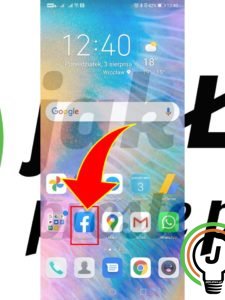
- Kliknij na znajdującą się u góry strony opcję „Co słychać?” – pasek wpisywania znajduje się koło Twojego zdjęcia profilowego (awatara). Spowoduje to otwarcie wyskakującego okienka „Utwórz post”. Dotknij go ponownie, aby otworzyć listę z dodatkowymi zakładkami.
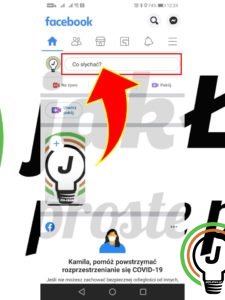
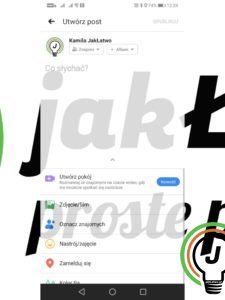
- Rozwiń pasek manu przesuwając go palcem do góry a następnie z listy wybierz zakładkę „Kolor tła”.
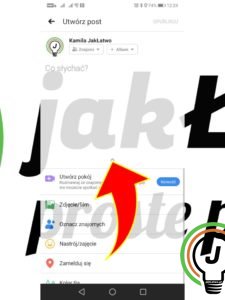
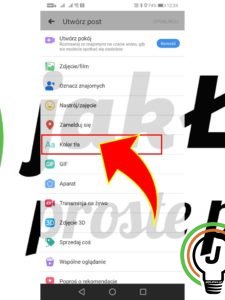
- Na dole strony pojawią się różne tła. Kliknij na jeden z kolorowych kwadratów, aby wybrać tło do tekstu.
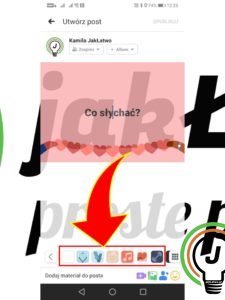
- Aby zobaczyć więcej opcji, otwórz galerię tła, klikając na ikonę kwadratu z 9 kropkami.
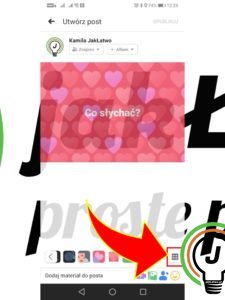
- Teraz zobaczysz zestaw niestandardowych barw. Są starannie uporządkowane według różnych nagłówków: popularne, nowe, więcej. Ułatwi to z pewnością znalezienie tego, czego szukasz. Kliknij obraz tła, aby go wstawić do posta.
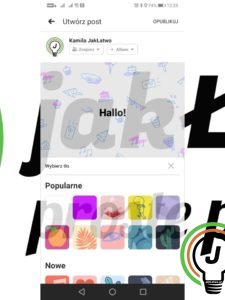
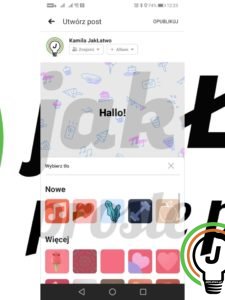

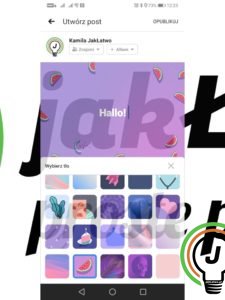
-
Wpisz wiadomość lub aktualizację statusu. Tekst pojawi się na wybranym tle w czasie rzeczywistym, tak abyś miał podgląd tego jak Twój post będzie wyglądał już po jego opublikowaniu. Gotowe! Prawda, że łatwe? WAŻNE! Jeśli ustawisz niestandardowe tło a następnie dodasz link lub wideo do swojego posta to automatycznie kolorowe tło zniknie!
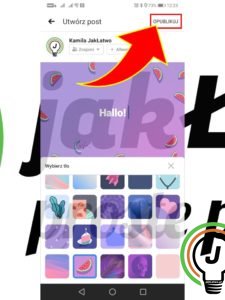
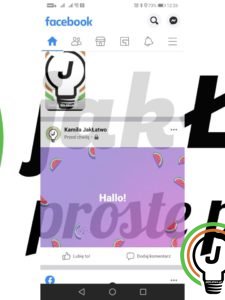
Pytania?
Masz problem? Potrzebujesz naszej pomocy/wskazówki? Skorzystaj z jednej dostępnych z opcji: napisz do nas w komentarzach korzystając z pola poniżej, skorzystaj z forum gdzie możesz uzyskać pomoc od innych użytkowników naszej strony lub wyślij do nas wiadomość!








